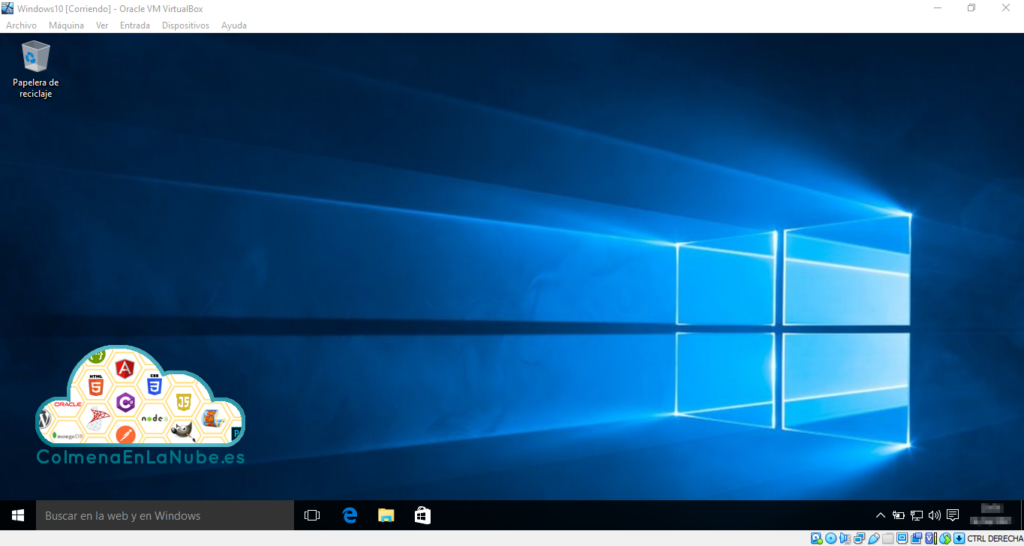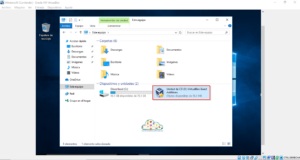Cuando instalamos Windows 10 en una máquina virtual de Virtual Box, lo primero que vemos es que la pantalla no se ajusta a la ventana. Esto nos dificulta bastante trabajar, ya que como vemos en la siguiente imagen, tenemos que usar la barra de desplazamiento vertical para poder ver toda la pantalla.
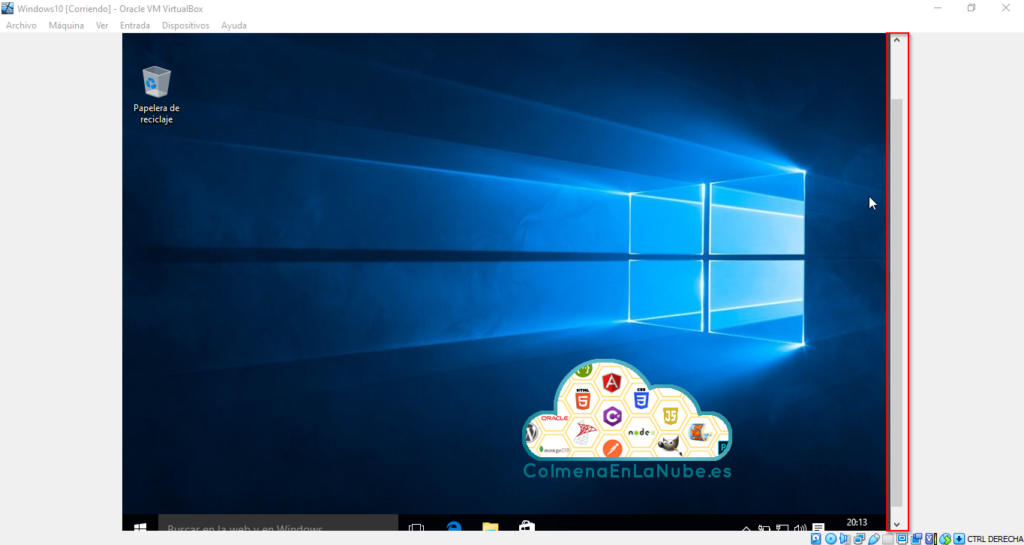
Para solucionar este caso de forma rápida, sólo tenemos que seguir los siguientes pasos:
1. Hacer clic en el menú "Dispositivos" y en la opción "Insertar imagen de CD de las 'Guest Additions'":
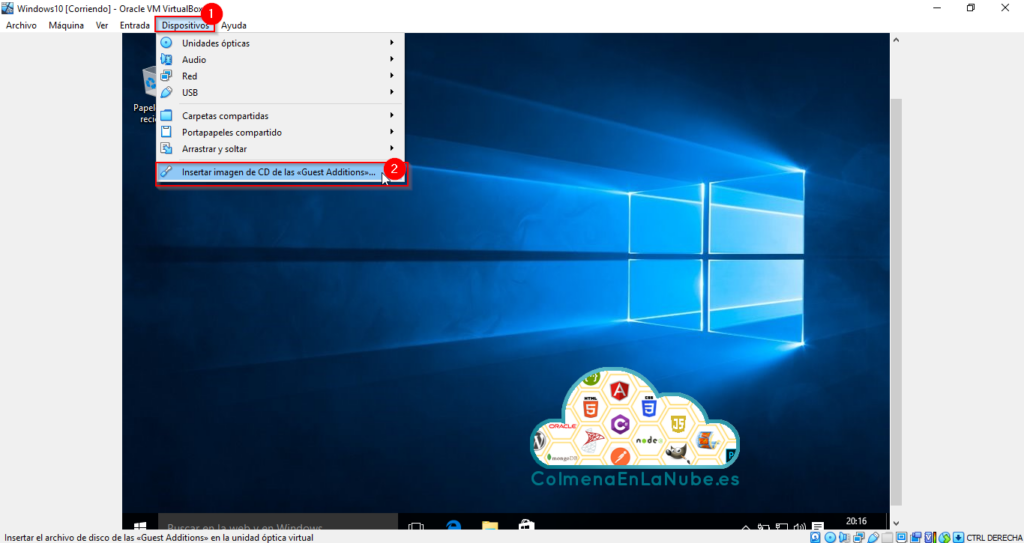
2. Abrir una ventana del explorador de Windows y acceder a la unidad de CD, que tendrá el nombre "VirtualBox Guest Additions":
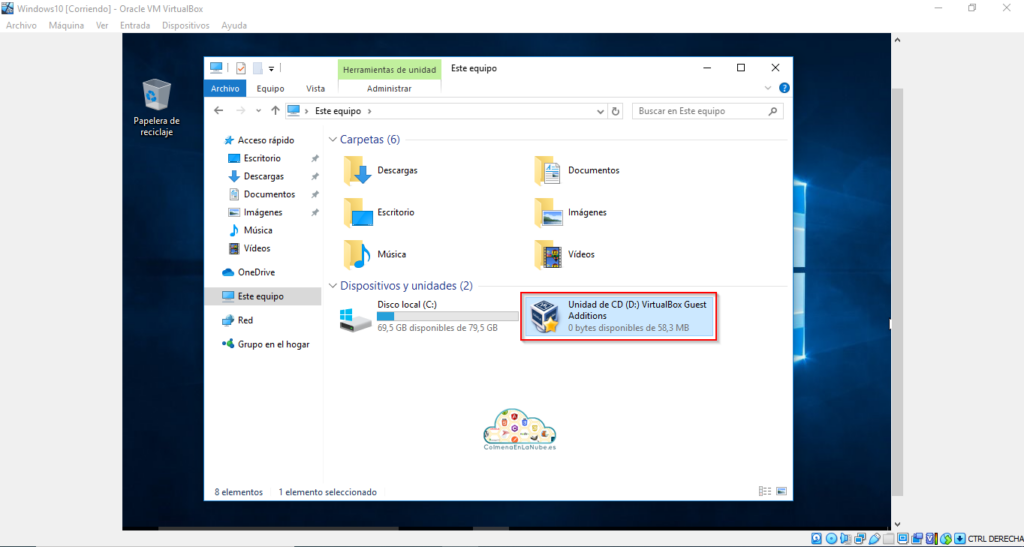
3. Hacer doble clic en el icono "VBoxWindowsAdditions":
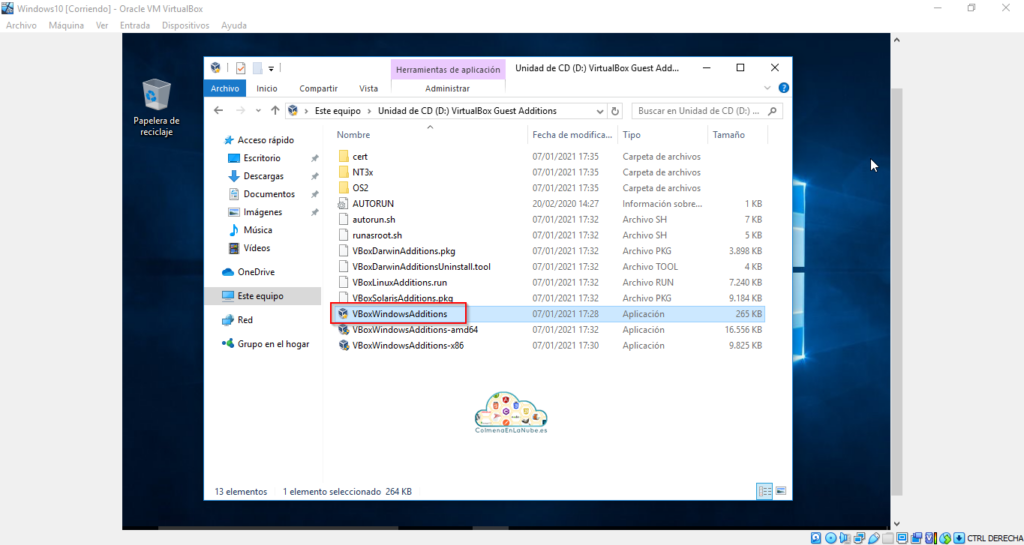
4. Al ejecutar el programa, se abre una ventana de control de cuentas de usuario. Hacer clic en el botón "Sí":
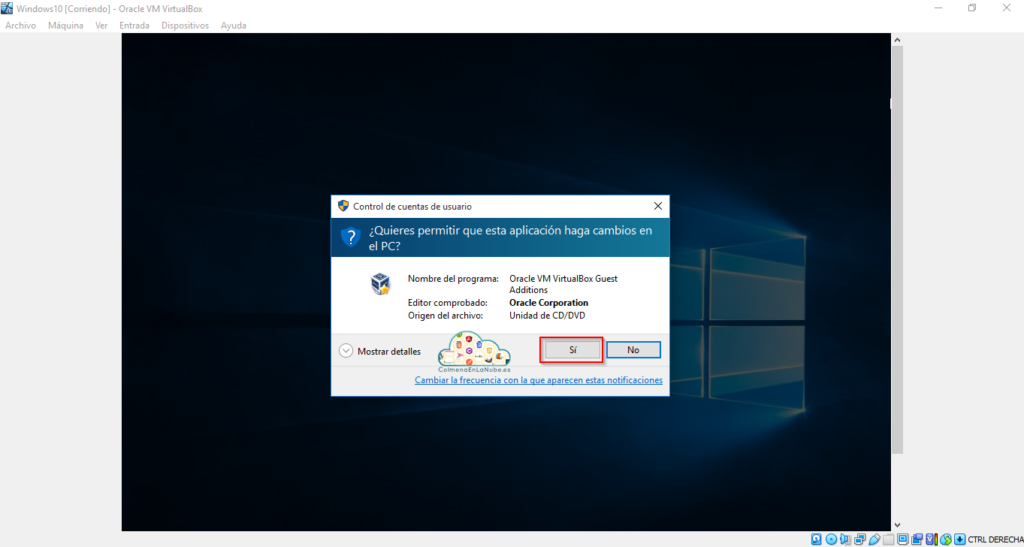
5. Hacer clic en el botón "Next" en el asistente de instalación:
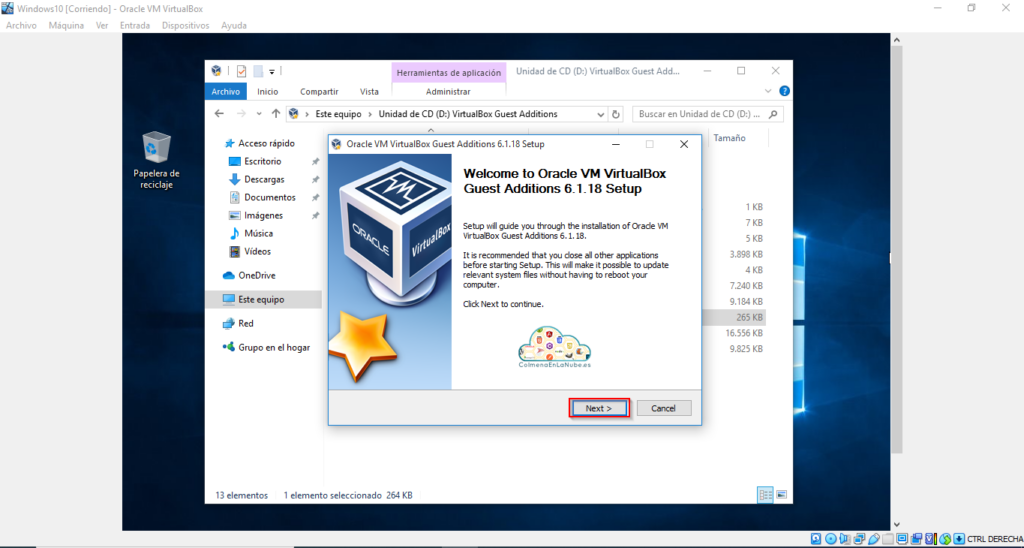
6. Hacer clic de nuevo en el botón "Next":
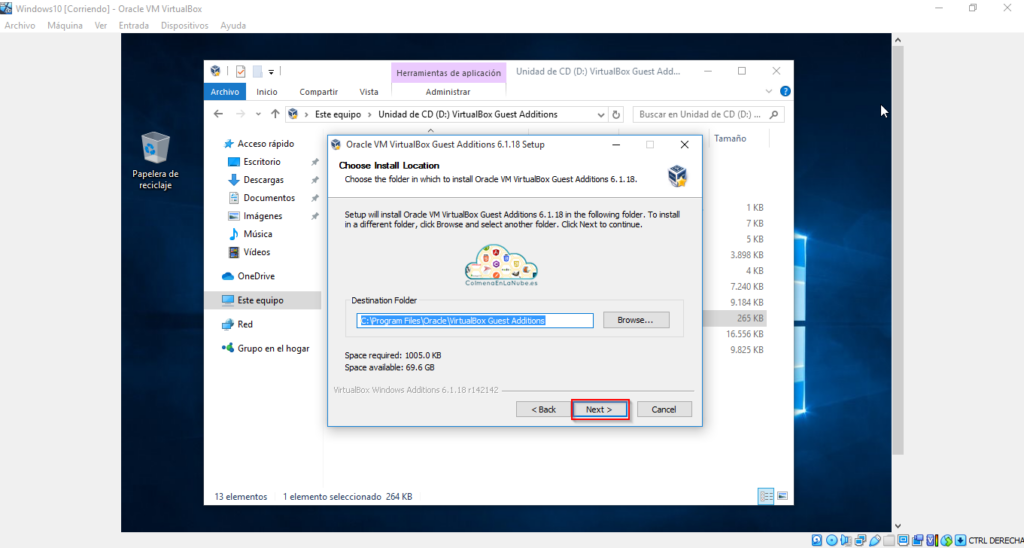
7. Hacer clic en el botón "Install":
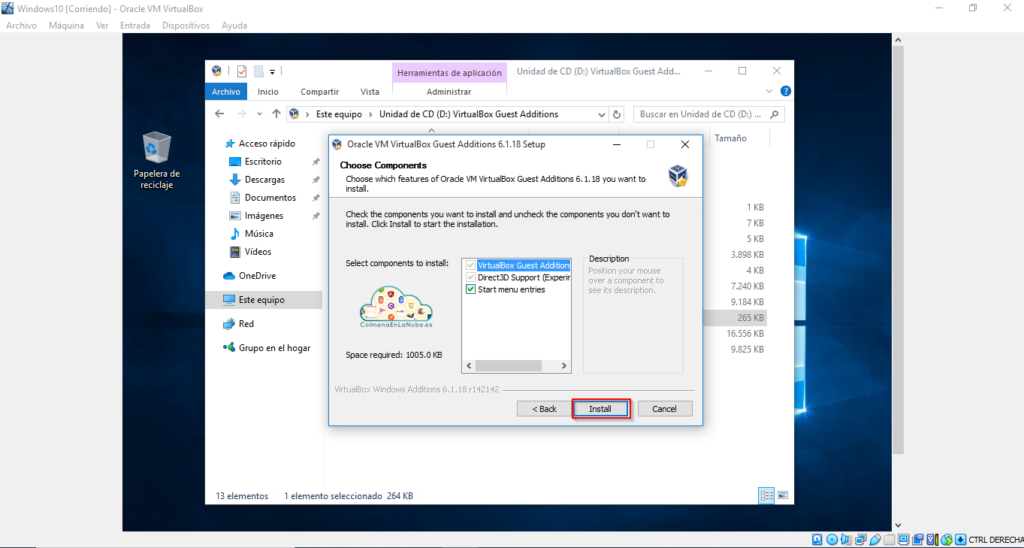
8. Si aparece una ventana de Seguridad de Windows para confirmar la instalación de un producto de Oracle, hacer clic en el botón "Instalar":
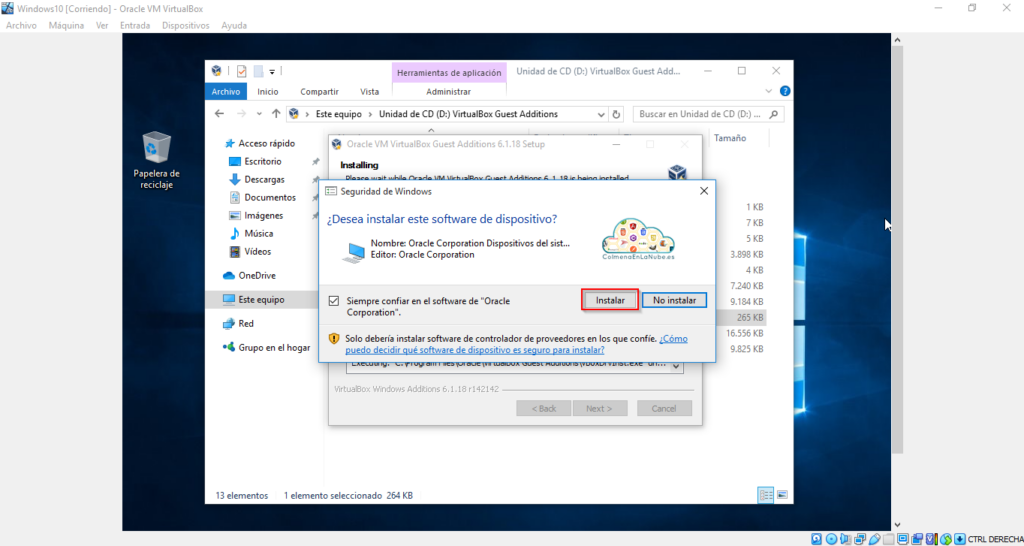
9. Hacer clic en el botón "Finalizar". Esto hará que la máquina se reinicie:
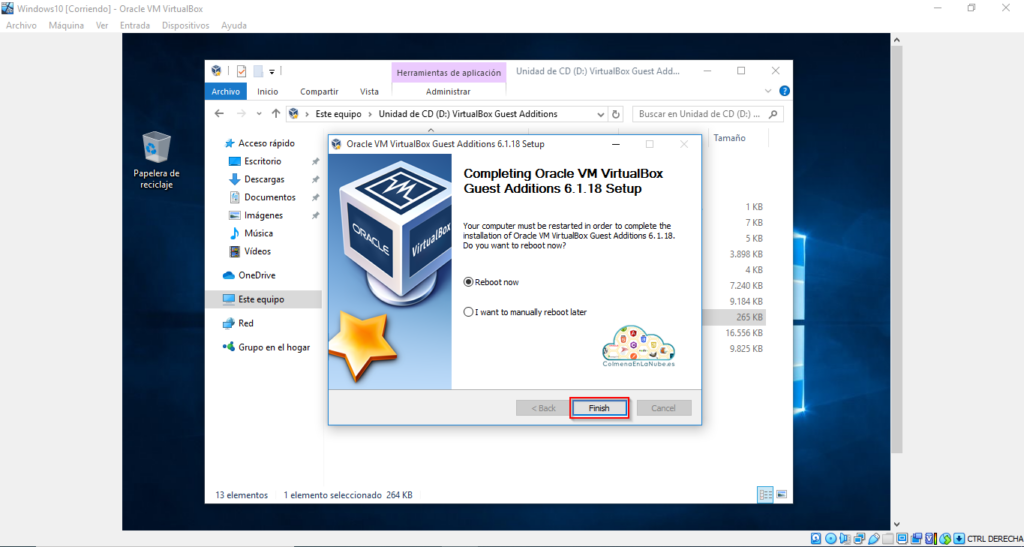
10. Una vez iniciada la máquina de nuevo, la resolución se ajusta al tamaño de la pantalla, de forma que desaparece la barra de desplazamiento vertical, pudiéndose ver la pantalla completa: